OpenHarmony与苹果的梦幻联动—服务器端

一、前言
上一篇文章进行了C语言API的讲解,本篇文章将在小熊派上进行实操。
二、准备工作
1、小熊派-鸿蒙·叔(BearPi-HM Micro)一台。
2、已经配置好小熊派开发环境的电脑一台。
3、将小熊派接入到局域网。
三、流程简介
配置wifi连接的配置文本–>编写TCP服务器的C文件 –> 配置BUILD.gn –> 将我们的代码添加编译–>编译烧录。
四、WIFI配置
打开applications/BearPi/BearPi-HM_Micro/samples/communication/wpa_supplicant/config/wpa_supplicant.conf配置文件,修改ssid和psk为你自己家路由器或者手机热点的名字和密码。
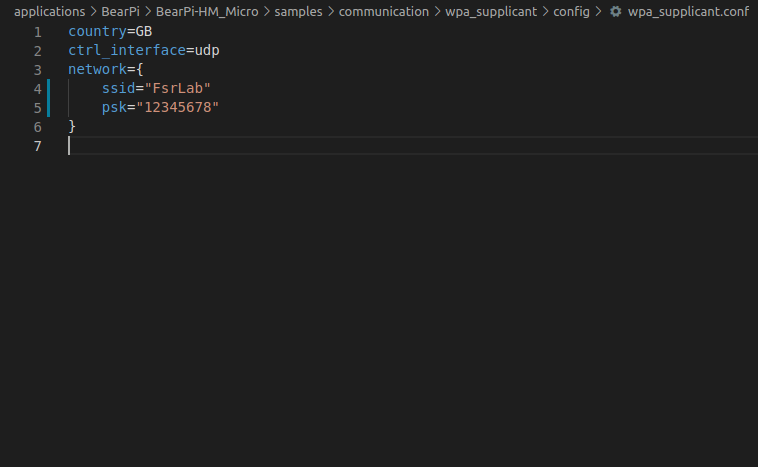
五、业务代码编写
我们在工程目录下/applications/BearPi/BearPi-HM_Micro/samples里面存放我们的代码。
目录结构如下:
├─ tcp_http #源码目录
├── BUILD.gn #编辑配置文件
└── tcp_http.c #网络通信源码
1、 编写TCP服务器源码
本部分是整个TCP服务器实现的核心,打开我们创建的tcp_http.c文件,添加以下代码。为了方便测试代码的有效性,我们先拿TCP服务器做一个简单的网站,用到了一点点简单的HTTP协议。
#include <stdio.h>
#include <arpa/inet.h>
#include <sys/types.h>
#include <sys/socket.h>
#include <netinet/in.h>
#include <unistd.h>
#include <string.h>
int main()
{
//1创建socket
int socket_server = socket(AF_INET,SOCK_STREAM,IPPROTO_TCP);
int opt = 1;
setsockopt(socket_server,SOL_SOCKET,SO_REUSEADDR,&opt,sizeof( opt ));//该函数解决端口占用问题
//2.绑定端口
struct sockaddr_in server_addr;
memset(&server_addr,0,sizeof(struct sockaddr_in));//把结构体里面的数据清零
server_addr.sin_port = htons(80);
server_addr.sin_addr.s_addr = htonl(INADDR_ANY);//任意ip都能访问此服务
server_addr.sin_family = AF_INET;
bind(socket_server,(struct sockaddr*)&server_addr,sizeof(server_addr));
//3.监听端口
listen(socket_server,5);//5表示最大连接数
while(1){
//4.进入阻塞状态
struct sockaddr_in client_addr;
int client_lenght = sizeof(client_addr);
int client_id = accept(socket_server,(struct sockaddr*)&client_addr,&client_lenght);
//5.读取客户端发来的消息
char buffer[1024];
recv(client_id,buffer,sizeof(buffer),0);
printf("%s",buffer);
//5.根据HTTP协议的格式,反馈一个网页给客户端
const char buf[]="HTTP/1.1 200 OK\r\nDate: Fri, 22 May 2009 06:07:21 GMT\r\nContent-Type: text/html; charset=UTF-8\r\n\r\n<html><head></head><body><p>Hello Openharmony!</p></body></html>";
send(client_id,buf,sizeof(buf),0);
//6.关闭套接字
close(client_id);
}
return 0;
}
2、 配置BUILD.gn文件
import("//build/lite/config/component/lite_component.gni")
executable("tcp_http") {
sources = [
"tcp_http.c",
]
include_dirs = [
]
}
lite_component("net_app") {
features = [
":tcp_http",
]
}
3、 配置编译组件
我们要将我们的代码加入到my_sample组件中,打开build/lite/components/applications.json。
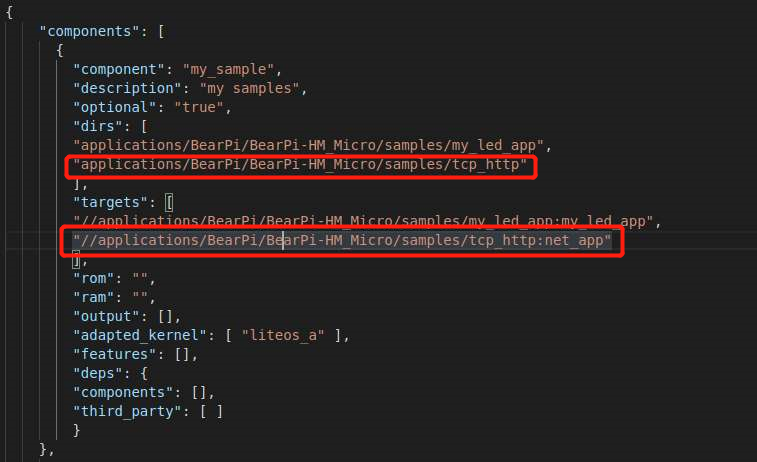
添加图中的两条路径。
六、编译烧录
1、 编译
# 进入下载路径
cd ~/bearpi-hm_micro_small
# 开始编译
hb set
# 输入当前路径
.
# 回车选择“bearpi-hm_micro”
# 编译
hb build -t notest --tee -f
# 等待直到屏幕出现:build success字样,说明编译成功。
2、烧录
先复制出来编译好的镜像。
cp out/bearpi_hm_micro/bearpi_hm_micro/OHOS_Image.stm32 applications/BearPi/BearPi-HM_Micro/tools/download_img/kernel/
cp out/bearpi_hm_micro/bearpi_hm_micro/rootfs_vfat.img applications/BearPi/BearPi-HM_Micro/tools/download_img/kernel/
cp out/bearpi_hm_micro/bearpi_hm_micro/userfs_vfat.img applications/BearPi/BearPi-HM_Micro/tools/download_img/kernel/
复制再使用STM32CubeProgrammer烧录镜像,纯Linux开发环境参考我之前的教程,Windows混合开发环境请参考官方教程。
七、测试
烧录成功后,切换拨码,进入到系统。
串口连接小熊派的ohos终端,首先要进行wifi配置,在终端输入以下命令配置wifi。
./bin/wpa_supplicant -i wlan0 -d -c /etc/wpa_supplicant.conf
输入此命令后大概等3分钟,等待小熊派连接上wifi。
通过以下命令查看是否分配到ip可以知道小熊派是否已经连接上了wifi。
ifconfig
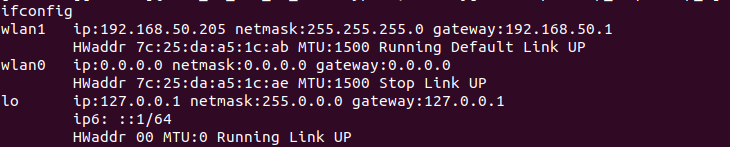
如果有了IP表示已经连接上了wifi,我们接着运行我们写tcp服务器。
cd bin/ #先进入到bin目录中
./tcp_http #运行我们的程序
复制接着我们可以在我们同在一个局域网的电脑上,打开浏览器,输入小熊派的ip访问服务器。
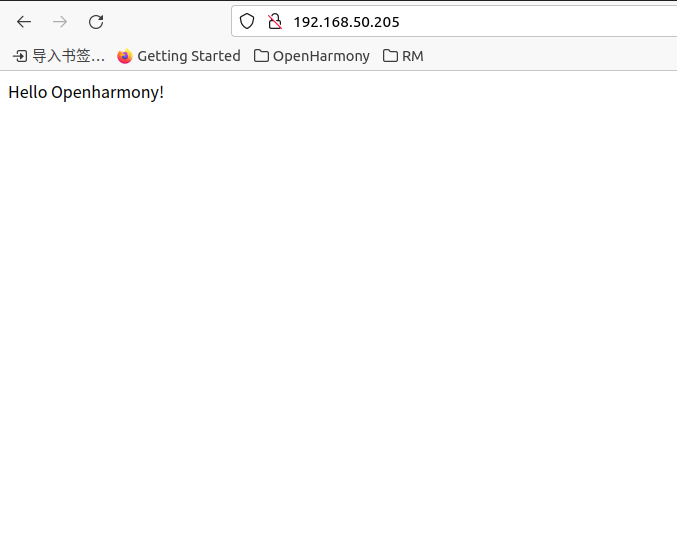
浏览器能够成功显示“Hello Openharmony”,表示已经成功搭建好了TCP服务器。
八、尾言
大家可能关心一开始的与苹果siri联动的怎么实现,考虑大多数小伙伴的复现,先做了一个简单的http服务器,大家可以直接在浏览器上访问即可以调试。下篇文章会给大家最终实现的代码。希望大家能用网络通信,开发更多有意思的项目。
 蜀ICP备20004578号
蜀ICP备20004578号